Blender-添加产品优化植物-空气净化器海报图文教程发布时间:2023年03月20日 08:01
虎课网为您提供字体设计版块下的Blender-添加产品优化植物-空气净化器海报图文教程,本篇教程使用软件为Blender(3.3),难度等级为中级拔高,下面开始学习这节课的内容吧!
本节课学习的是使用Blender-森林空调三维海报-添加产品优化植物课程,对于课程内容有不理解的同学可以在评论区留言,老师会给与回复。
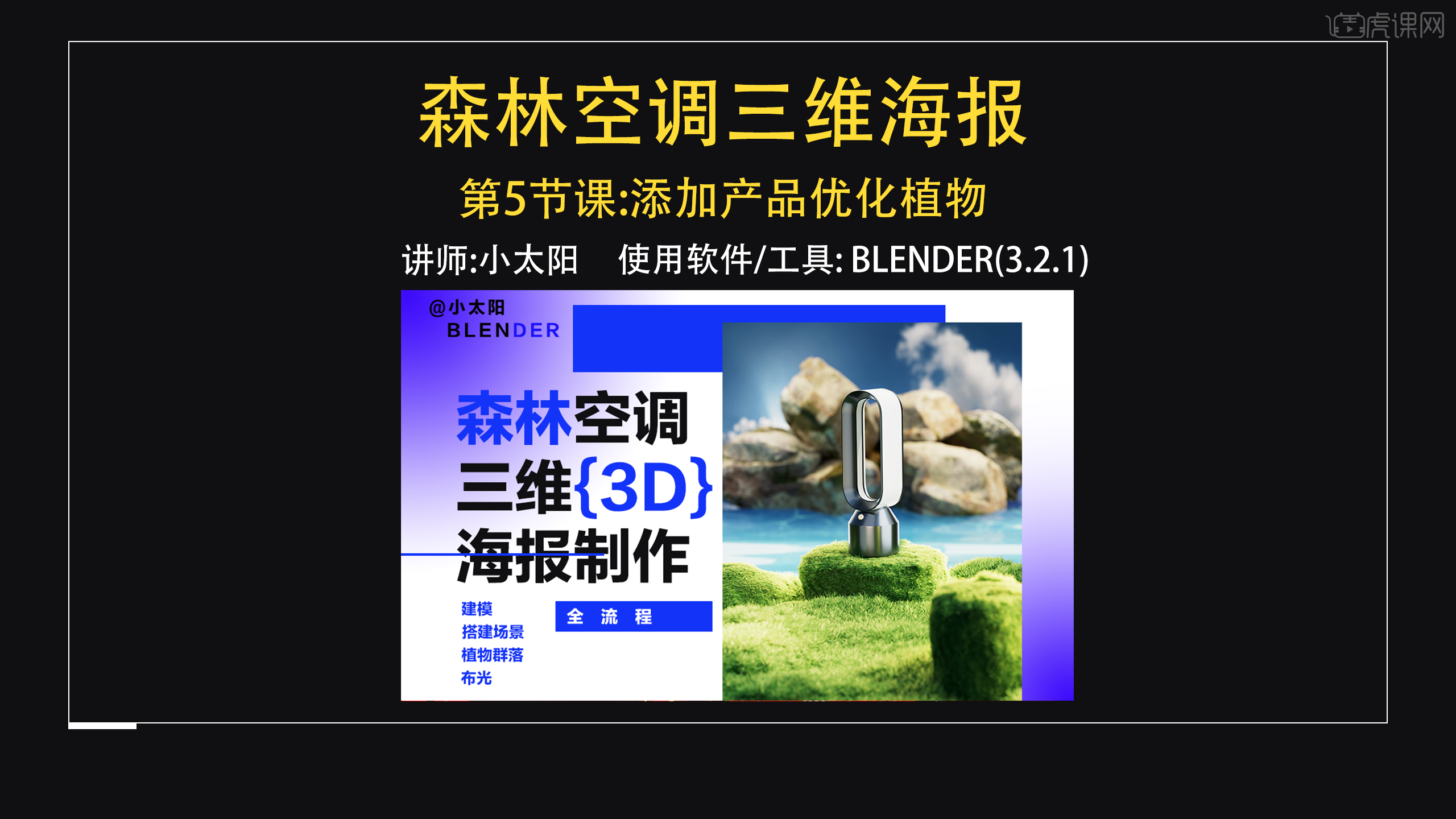
本节课程的核心知识点是:1.不同工程文件的模型复制;2.使用区域光优化植物,课程所用到的素材和源文件请点击右侧黄色按钮下载!
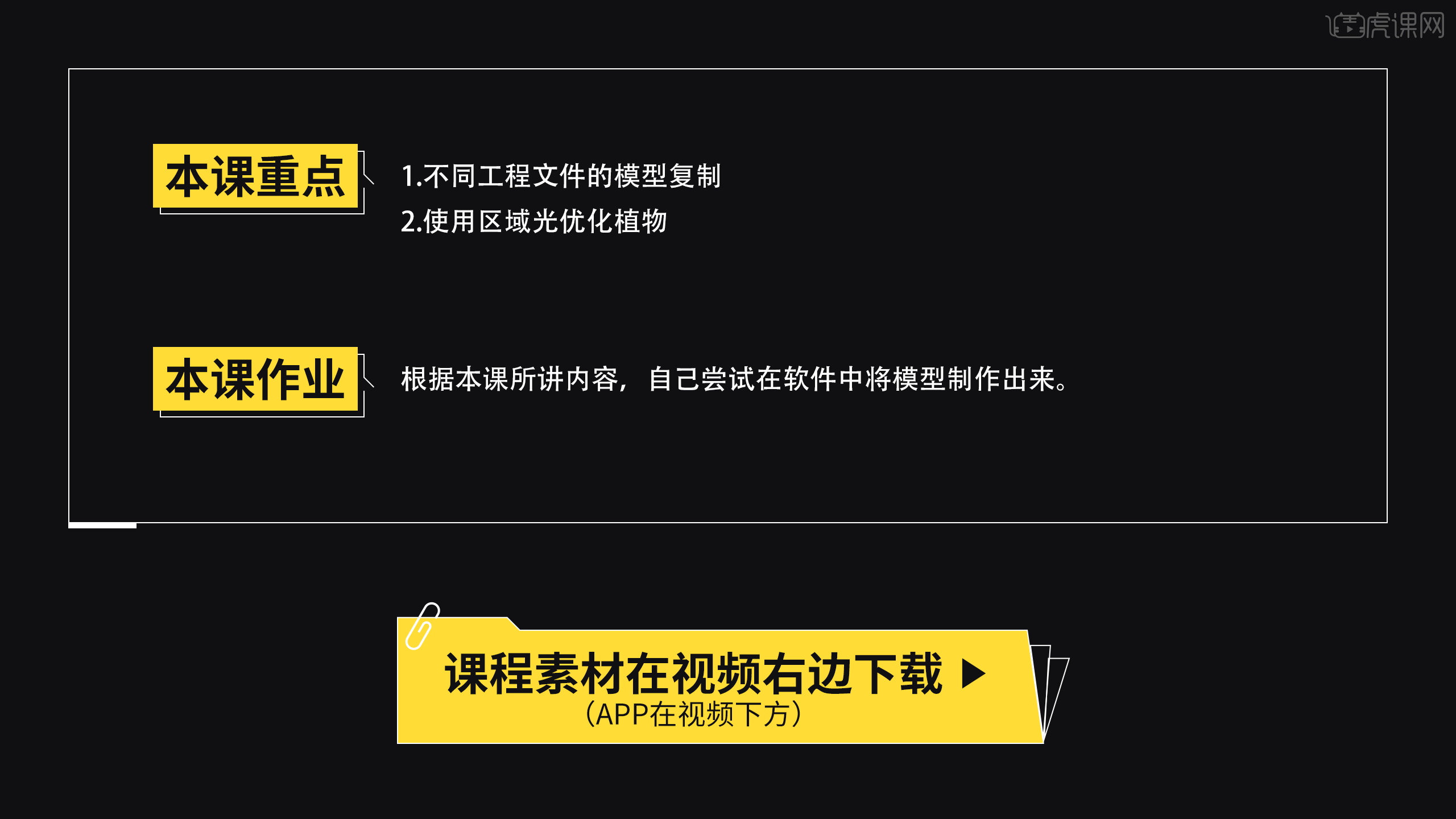 视频学百遍,不如上手练一练,在完成课程的学习之后也要记得完成本节课的作业并上传到评论区。
视频学百遍,不如上手练一练,在完成课程的学习之后也要记得完成本节课的作业并上传到评论区。
那么我们开始学习吧
1.打开【Blender】,观察一下效果图的效果,我们来打造氛围感。选中摄像机,点击摄像机标签-【视图显示】-【外边框】改成1,效果如图所示。
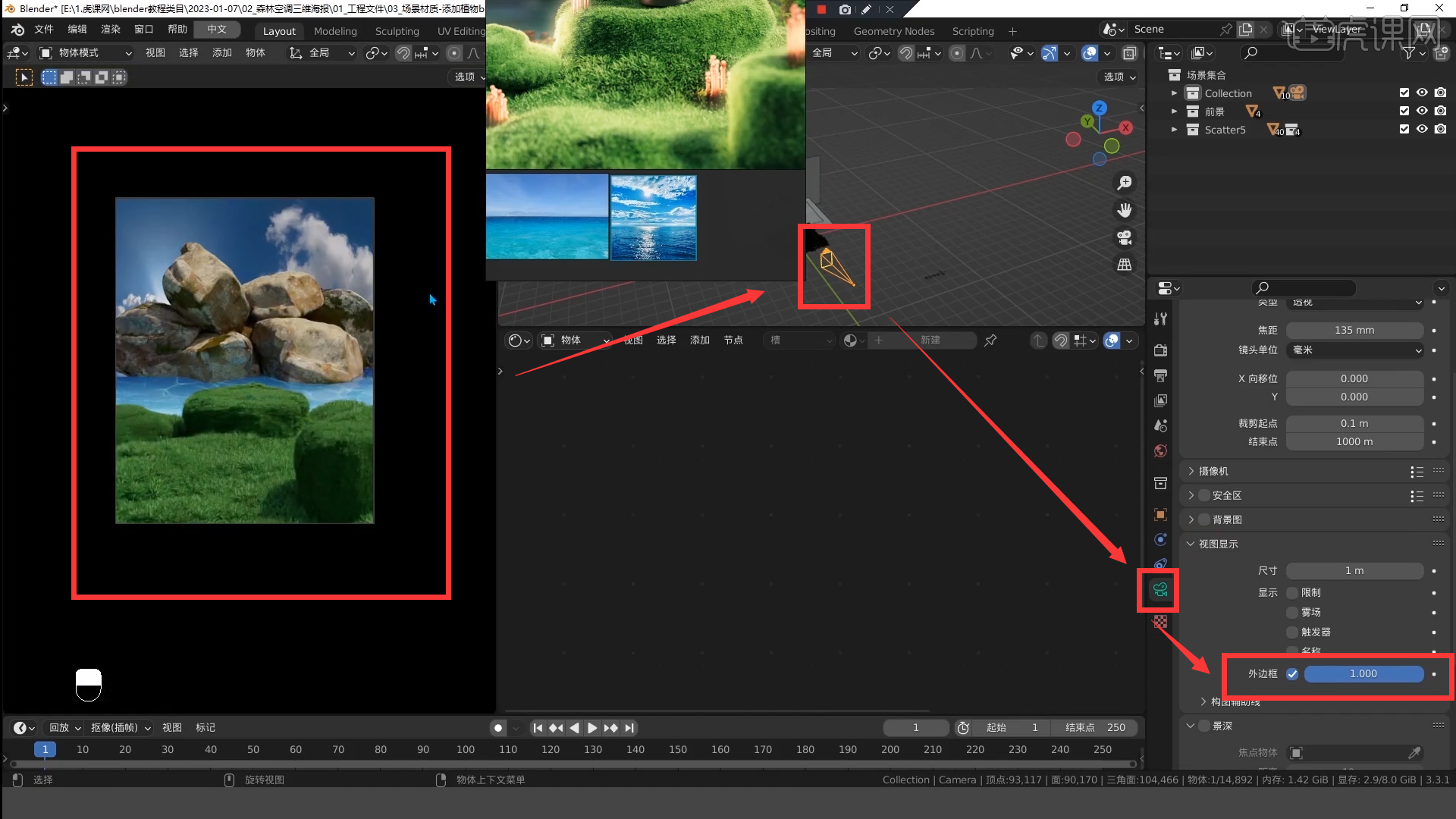 2.在场景集合新建一个集合改为灯光,然后点击【Shift +A】创建灯光。选择【面光】按【G】移动按【R】旋转,效果如图所示。
2.在场景集合新建一个集合改为灯光,然后点击【Shift +A】创建灯光。选择【面光】按【G】移动按【R】旋转,效果如图所示。
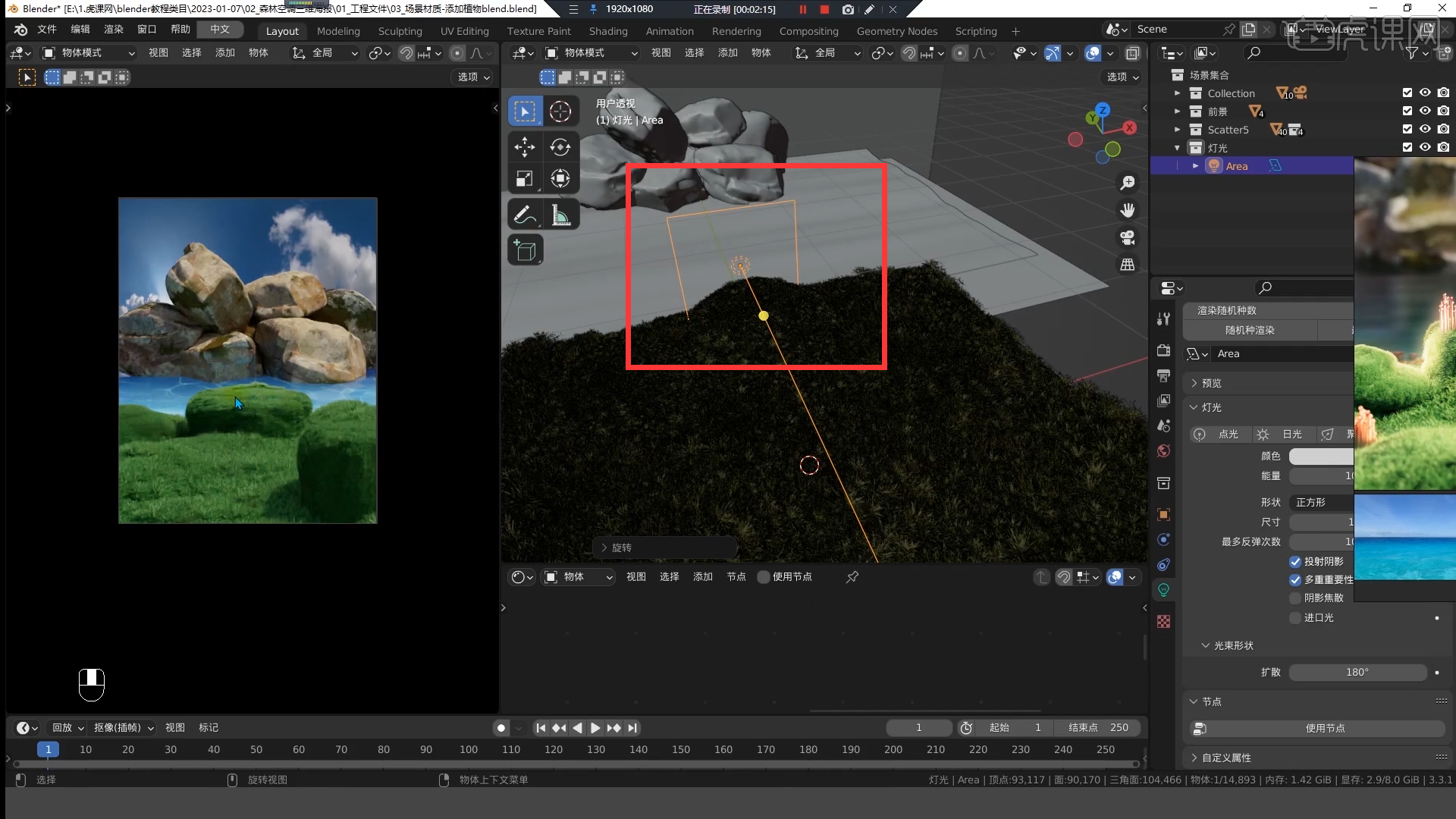 3.我们来调整灯光的颜色色温,先将灯光再放大一些。在编辑面板中进行编辑,能量改为100W,色温偏暖一些,效果如图所示。
3.我们来调整灯光的颜色色温,先将灯光再放大一些。在编辑面板中进行编辑,能量改为100W,色温偏暖一些,效果如图所示。
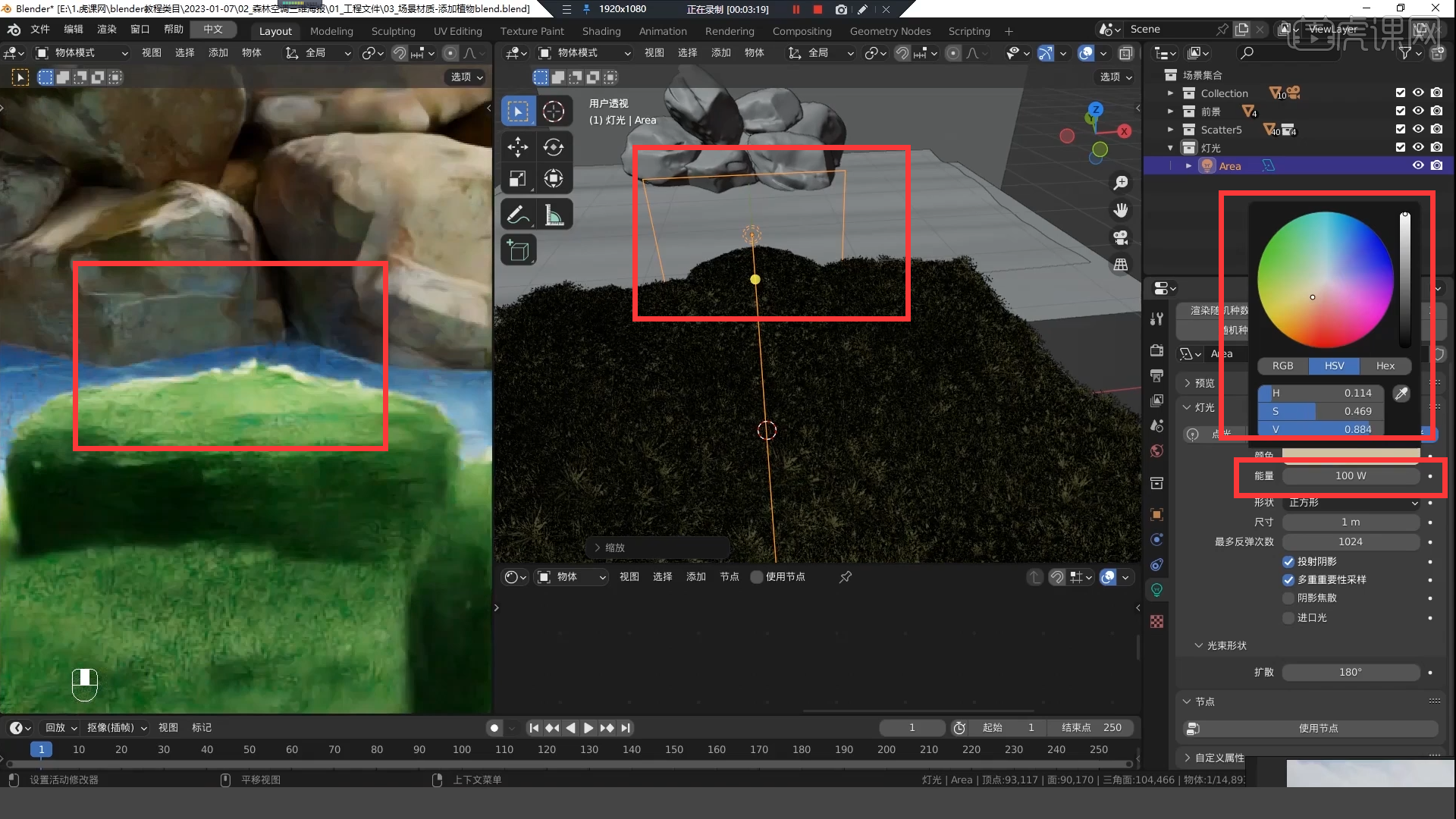 4.然后【Shift +D】复制一个灯光,调整灯光的位置和大小。然后给它旋转到合适的位置,,效果如图所示。
4.然后【Shift +D】复制一个灯光,调整灯光的位置和大小。然后给它旋转到合适的位置,,效果如图所示。
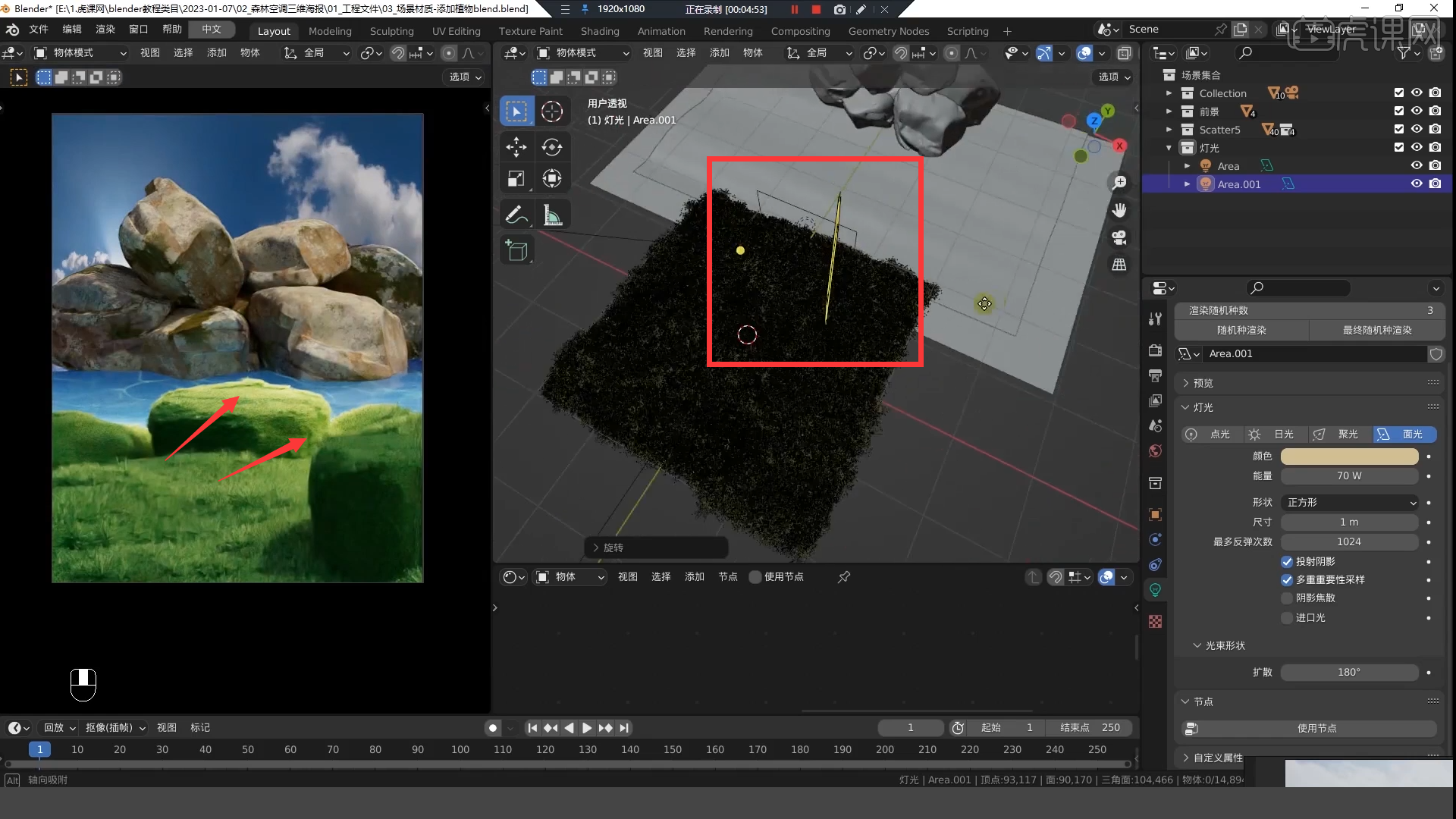 5.继续【Shift +D】复制一个灯光,放大进行局部观察,调整灯光的位置和大小。然后给它旋转到合适的位置,强度给到一个20,效果如图所示。
5.继续【Shift +D】复制一个灯光,放大进行局部观察,调整灯光的位置和大小。然后给它旋转到合适的位置,强度给到一个20,效果如图所示。
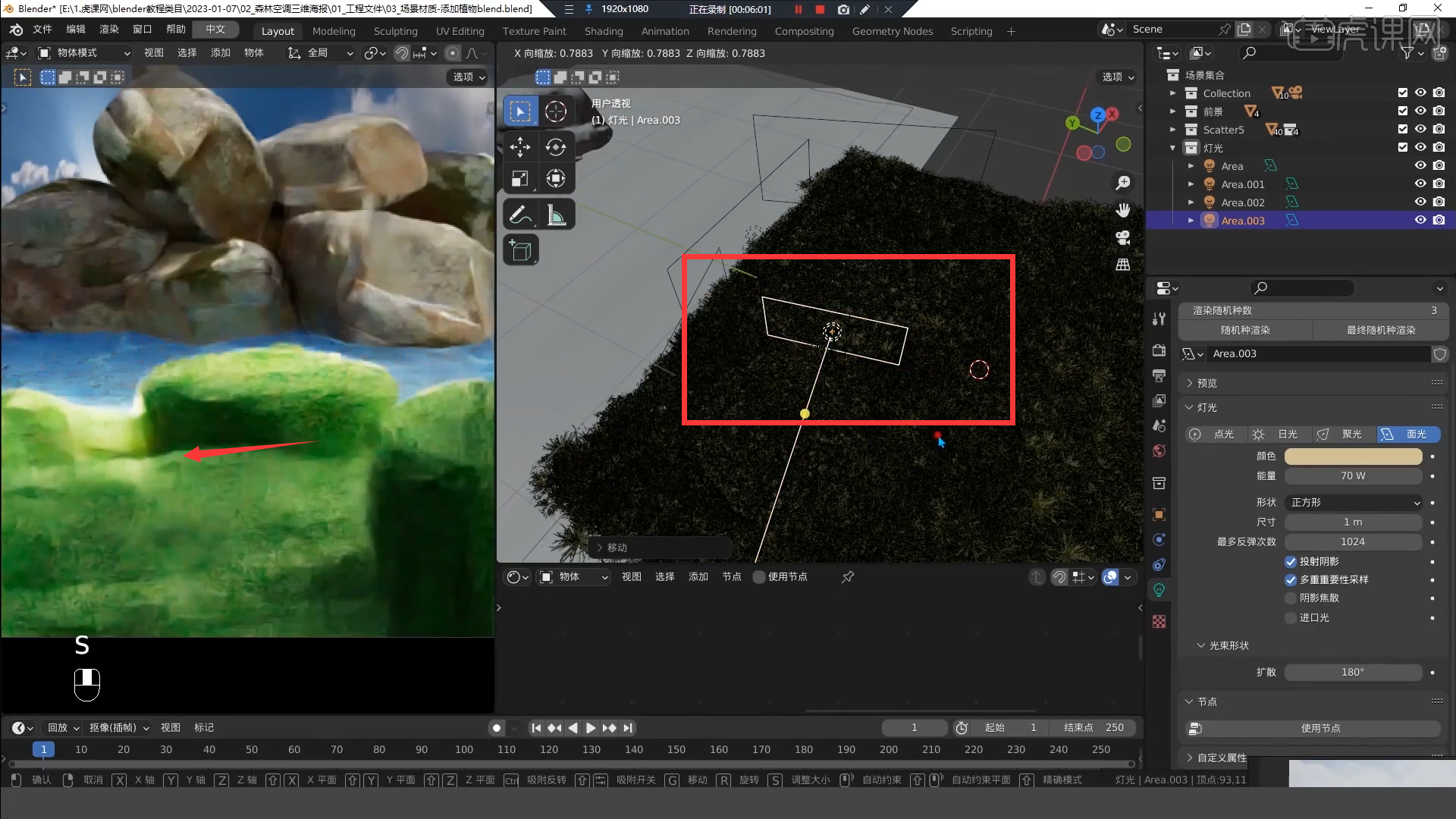 6.再把刚刚的灯光【Shift +D】复制到前景的位置,这个位置的灯光可以偏暖一些。调整灯光的位置和大小。然后给它旋转到合适的位置,效果如图所示。
6.再把刚刚的灯光【Shift +D】复制到前景的位置,这个位置的灯光可以偏暖一些。调整灯光的位置和大小。然后给它旋转到合适的位置,效果如图所示。
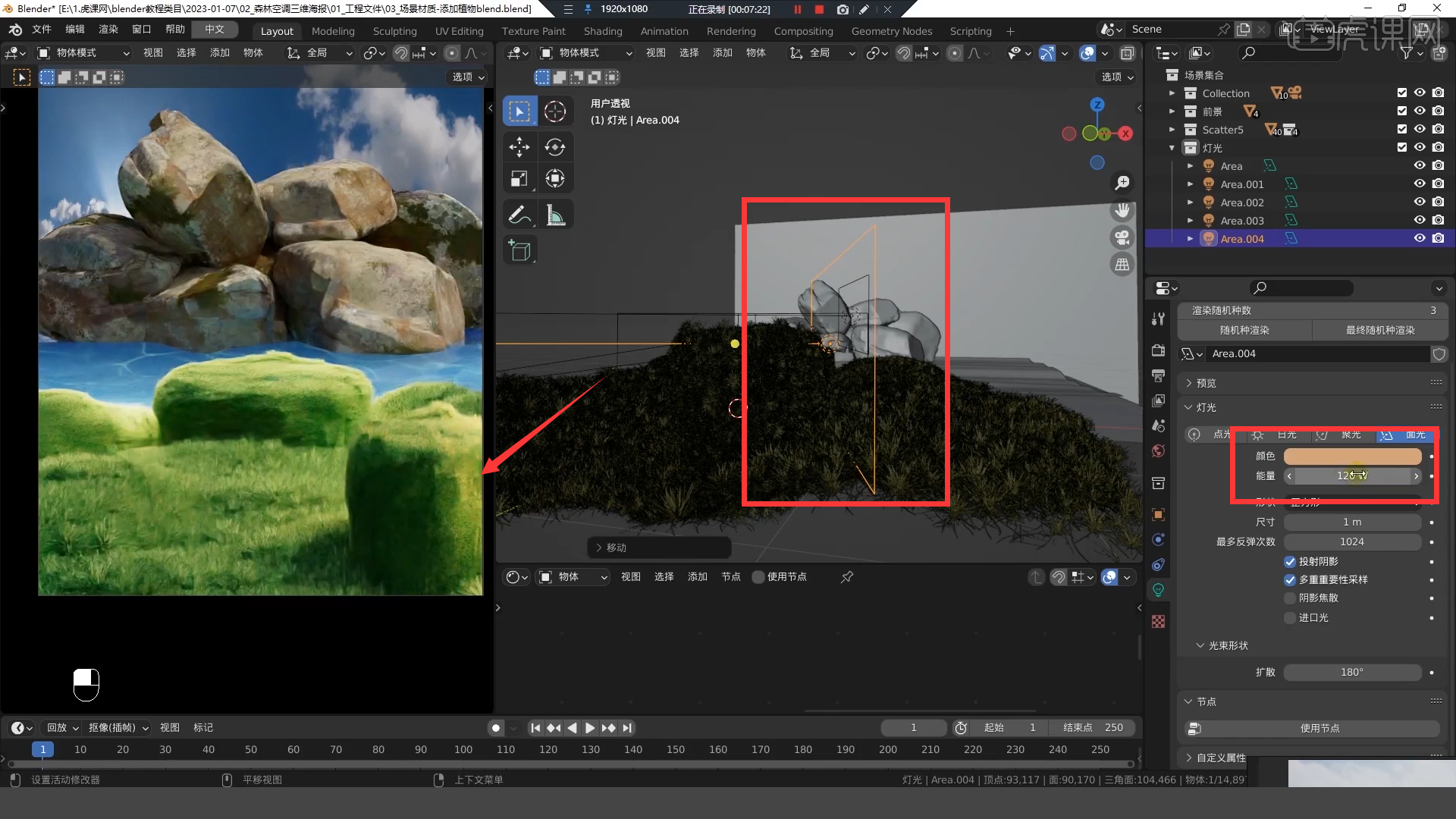
7.再把这个灯光【Shift +D】复制一个,来打造一个轮廓光。注意不要穿模,调整灯光的位置和大小。然后给它旋转到合适的位置,效果如图所示。
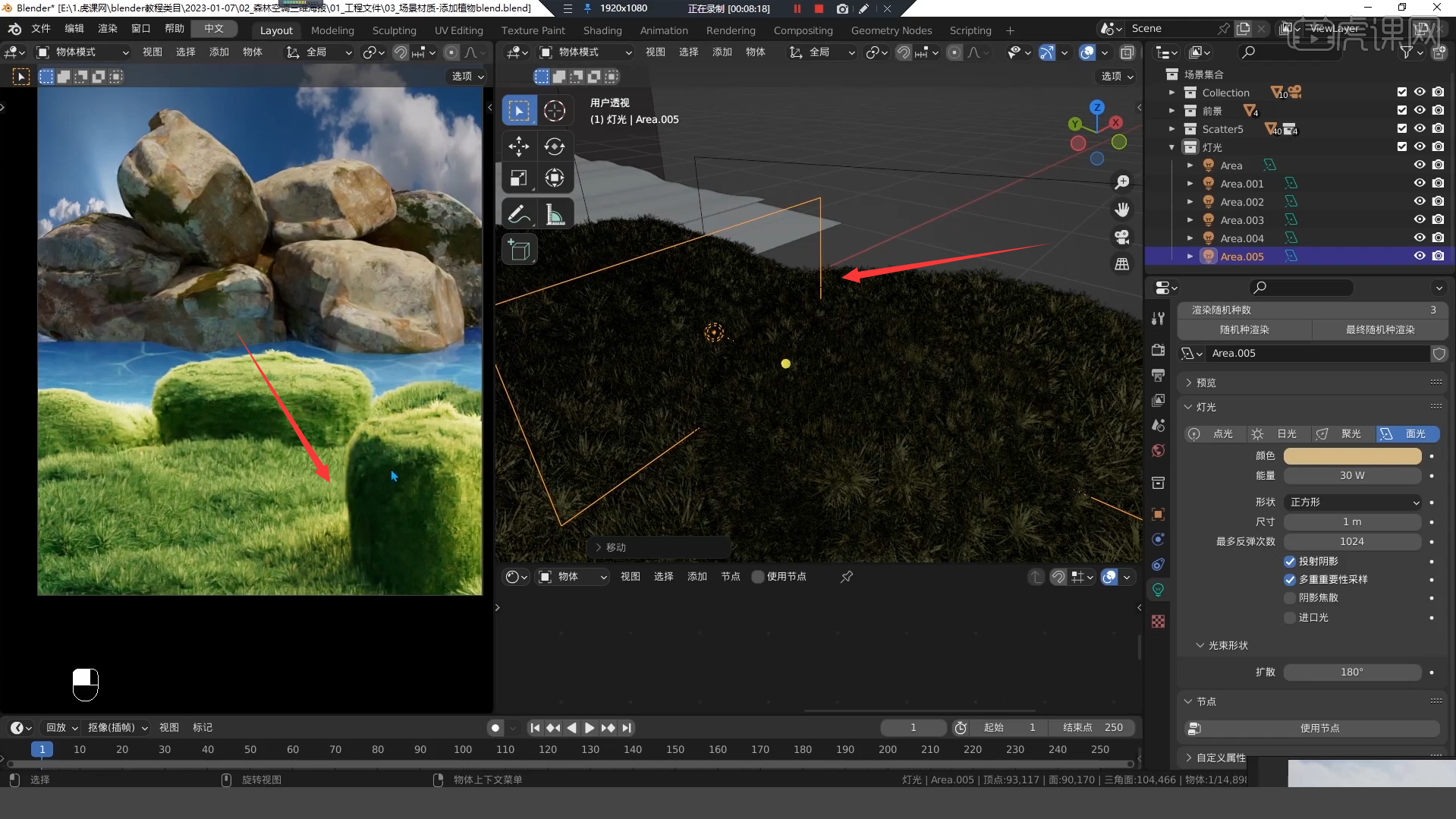 8.再来给草地一个灯光效果,【Shift +D】复制一个。调整灯光的位置和大小,调节一下色温改成绿色的光。然后给它旋转到合适的位置,效果如图所示。
8.再来给草地一个灯光效果,【Shift +D】复制一个。调整灯光的位置和大小,调节一下色温改成绿色的光。然后给它旋转到合适的位置,效果如图所示。
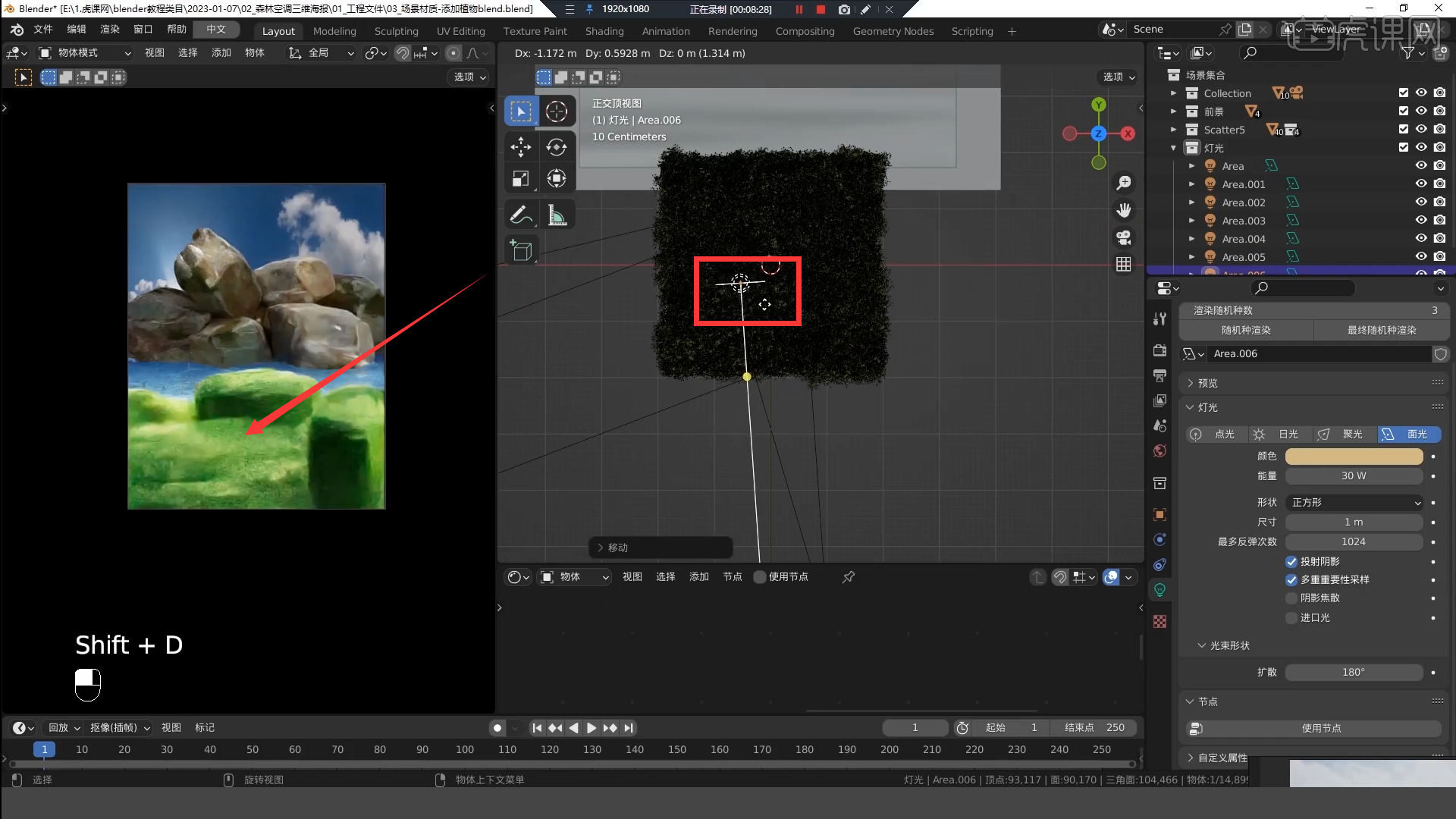 9.然后我们来创建一个【空物体】-【单向箭头】,把【单向箭头】放到产品的一个位置,效果如图所示。
9.然后我们来创建一个【空物体】-【单向箭头】,把【单向箭头】放到产品的一个位置,效果如图所示。
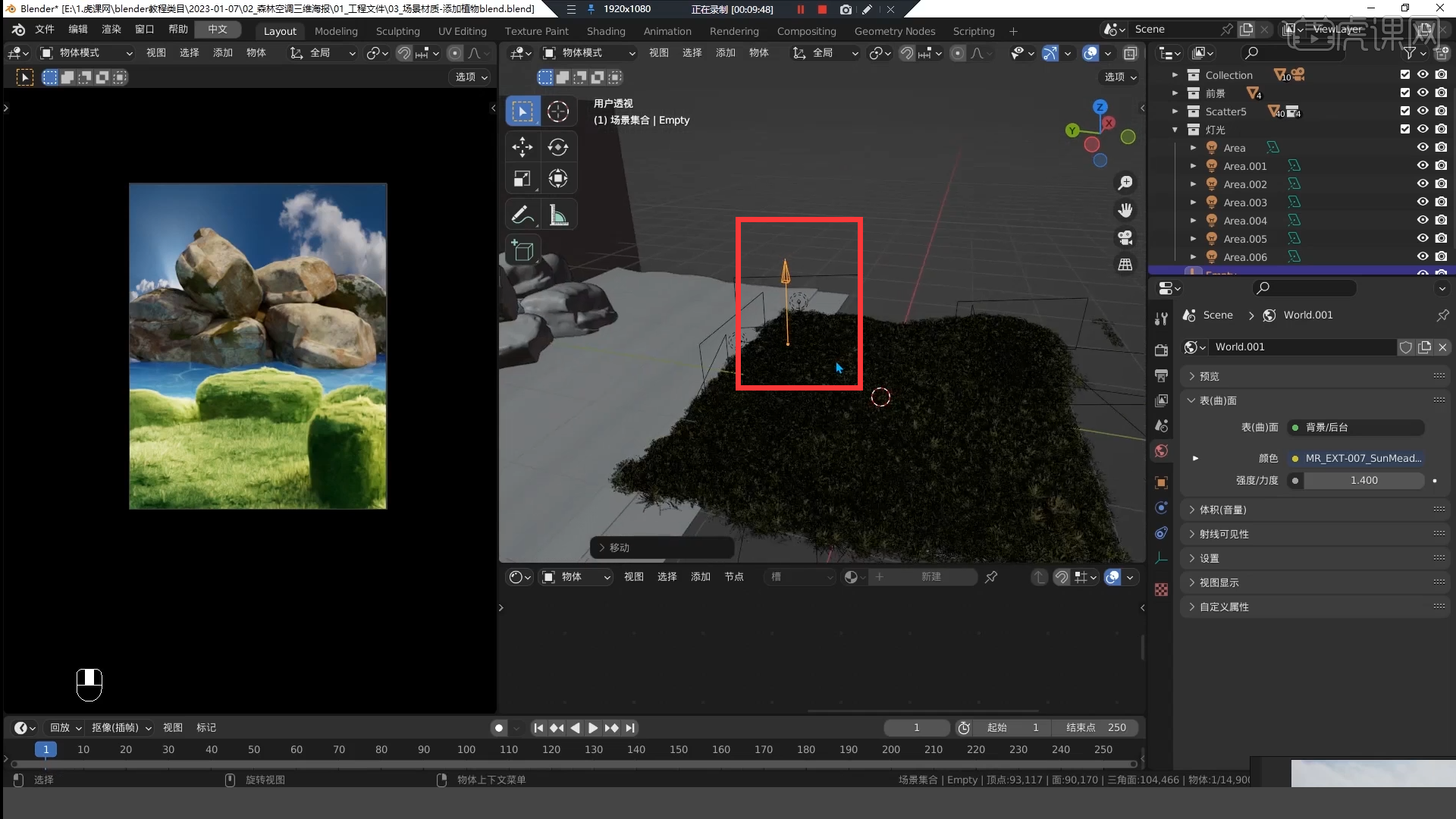 10.选中摄像机,打开【景深】需要选中 一个焦点物体,我们选中【单向箭头】然后调整【光圈级数】的参数到合适的效果即可,效果如图所示。
10.选中摄像机,打开【景深】需要选中 一个焦点物体,我们选中【单向箭头】然后调整【光圈级数】的参数到合适的效果即可,效果如图所示。
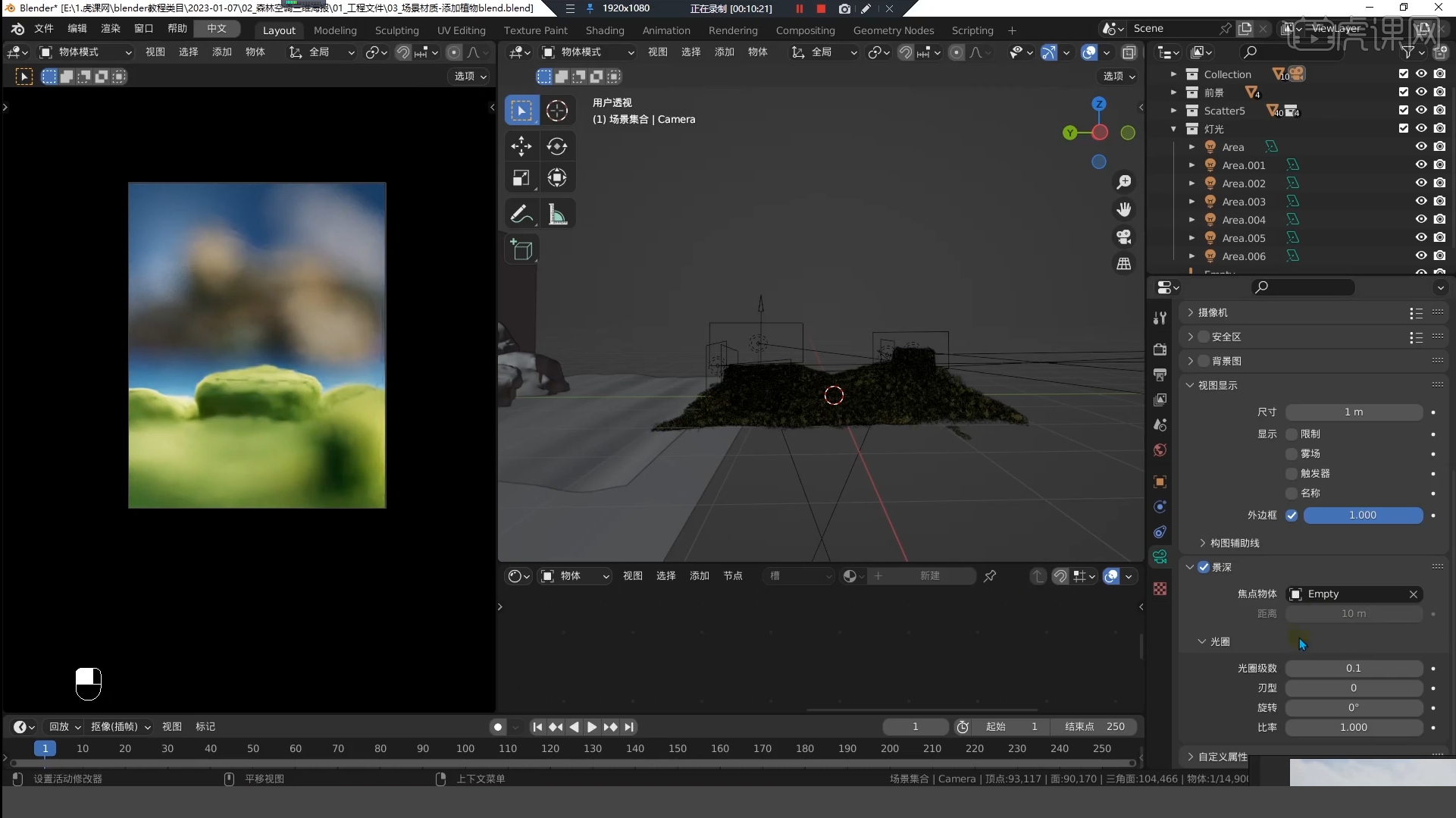 11.框选我们的产品模型,然后复制粘贴到背景模型中。新建一个场景集合,把产品模型放进去,调整大小位置,效果如图所示。
11.框选我们的产品模型,然后复制粘贴到背景模型中。新建一个场景集合,把产品模型放进去,调整大小位置,效果如图所示。
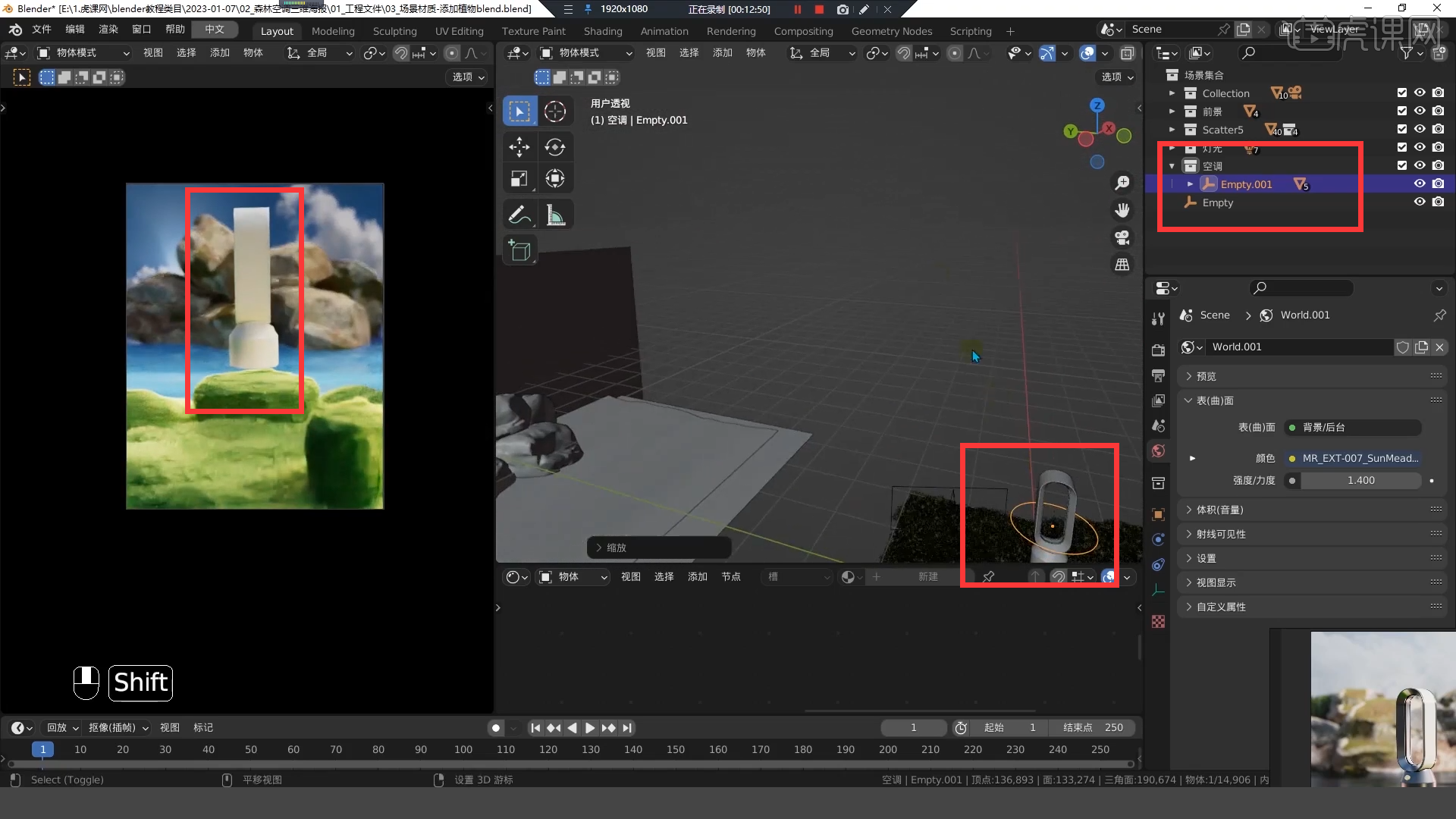
12.然后我们来调节产品模型的外观材质,调整对应的参数到合适的效果为止,效果如图所示。
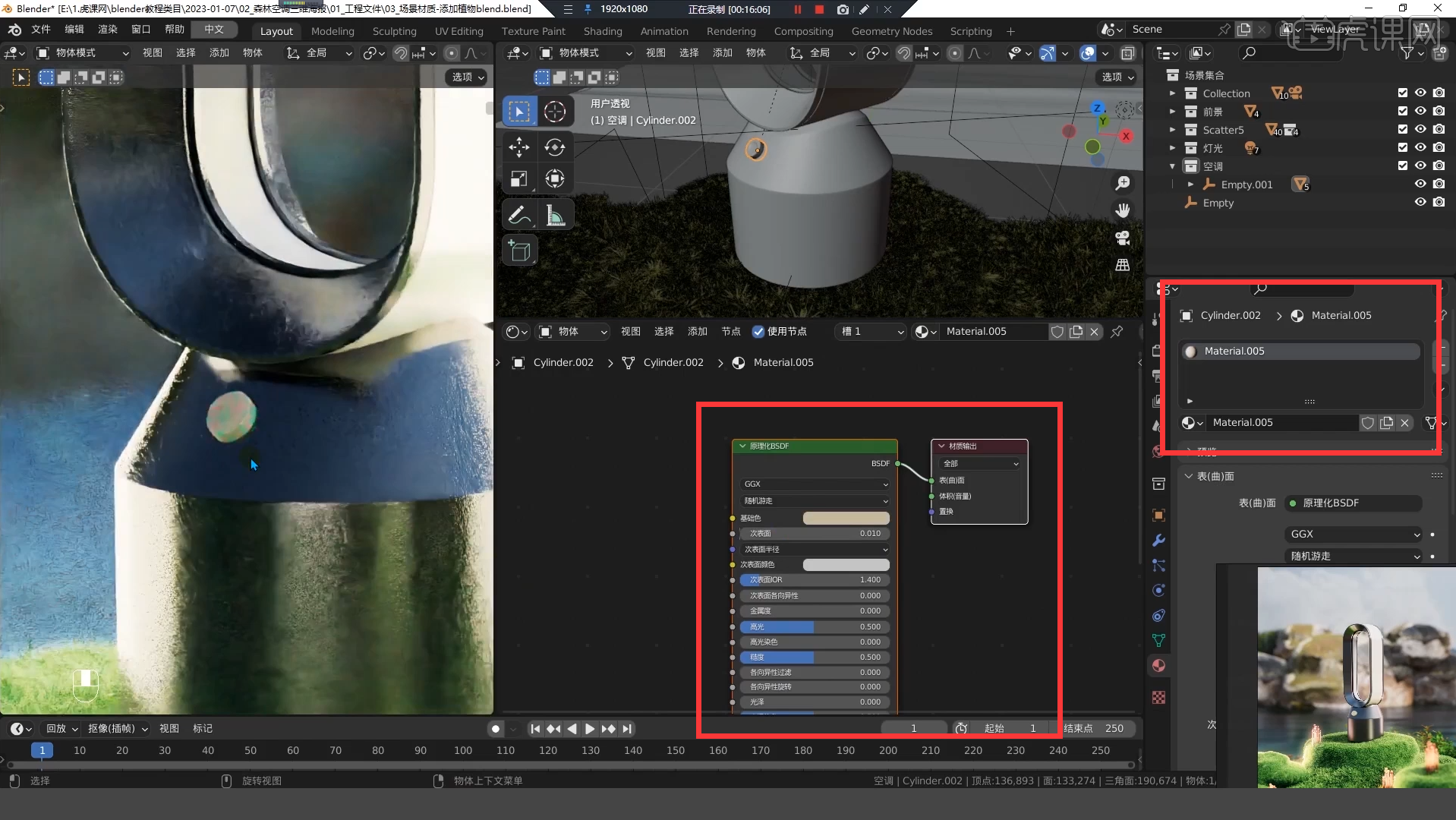 13.那么这节课的内容就讲到这里了,在完成本课的学习后不要忘记做作业,根据本课所讲内容,自己尝试将森林空调制作出来后截图上传到评论区,老师会给予点评。
13.那么这节课的内容就讲到这里了,在完成本课的学习后不要忘记做作业,根据本课所讲内容,自己尝试将森林空调制作出来后截图上传到评论区,老师会给予点评。

以上就是Blender-添加产品优化植物-空气净化器海报图文教程的全部内容了,你也可以点击下方的视频教程链接查看本节课的视频教程内容,虎课网每天可以免费学一课,千万不要错过哦!













